Prehrávač médií VLC 1.0 sa spustí po rokoch vývojastiahnite si ju okamžite a spustite ju. "Huh! Zdá sa, že nič nové nie je, “vyhlasujete. Toto je presne to, o čom tento príspevok je, ukazuje vám osem nových užitočných funkcií VLC 1.0, ktoré vaše slabé oko nevidí inak.
Okamžité pozastavenie

Živé nahrávanie

Prehrávanie po jednotlivých snímkach
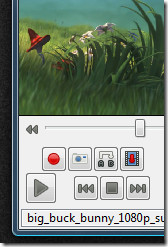
Takže sa pozeráte na film superhrdinypriatelia a obrovská explózia zhasne. Aby ste si to mohli ešte raz vychutnať, môžete teraz prejsť po jednotlivých snímkach s funkciou prehrávania po jednotlivých snímkach. Ak povolíte rozšírené ovládacie prvky z ponuky Zobraziť, okrem tlačidiel Záznam, Snímka a Slučka nájdete aj tlačidlo Prehrávanie po jednotlivých snímkach. Jedným kliknutím sa video presunie na ďalší rám, ďalším stlačením sa presunie na ďalší rám a tak ďalej.
Pred VLC 1.0, ak by ste museli urobiť snímku ktorejkoľvek časti videa, najrýchlejším spôsobom by bolo stlačiť tlačidlo snímky v pravý čas počas videa. Ak nemáte šťastie, alternatívnym spôsobom je skúsiť stlačiť tlačidlo Pozastaviť, čím sa video po niekoľkých sekundách skutočne pozastaví. Prehrávanie po jednotlivých snímkach uľahčuje úlohy, ako je snímka.
Prispôsobiteľné rozhranie
Takže sa vám nepáči vzhľad, však? Žiadny problém, teraz si môžete prispôsobiť rozhranie podľa svojich vlastných štýlov a potrieb. Jednoducho prejdite do ponuky Zobraziť a kliknite na položku Prispôsobiť rozhranie. Teraz choďte do toho a vyberte požadované tlačidlá, polohu, na ktorej ich chcete, a ešte oveľa viac. Existujú tiež niektoré prednastavené profily, ktoré by ste mohli vyskúšať.
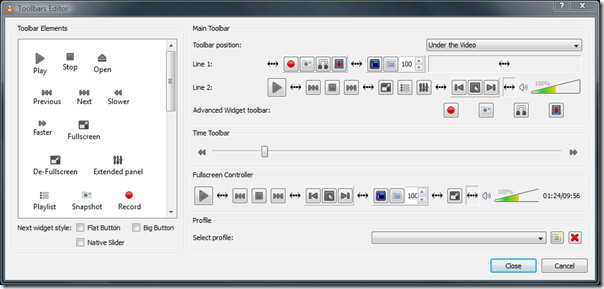
Streamovanie AirTunes
Pre tých, ktorí nevedia, čo je Airtunesstreaming, je to funkcia pre Apple Express Airport, ktorá vám umožňuje prehrávať mediálne súbory na vašich domácich stereofónnych reproduktoroch. Pôvodne bol vyvinutý na spoluprácu s iTunes, ale teraz VLC oficiálne pridala podporu aj pre streamovanie AirTunes.
Ak máte Apple Express Airport správneAk chcete nainštalovať, stačí načítať obľúbený mediálny súbor do prehrávača VLC Media Player, prejsť do zoznamu skladieb, pravým tlačidlom myši kliknúť na mediálny súbor a stlačiť Stream. Samozrejme, budete musieť vylepšiť niektoré základné nastavenia neskôr, ale funguje to bezchybne.
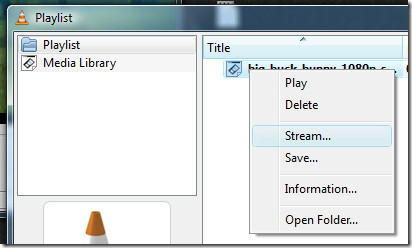
Rozhranie na celú obrazovku / minimálne zobrazenie a lepšie prispôsobenie videa
Či už máte starý alebo 17-palcový monitor40-palcový LCD prehrávač VLC Media Player teraz lepšie prispôsobí vaše videá v režime celej obrazovky. Nenechajte sa zamieňať medzi celoobrazovkovým režimom a celoobrazovkovým rozhraním. Pri dvojitom kliknutí na video je prvé rovnaké ako na celej obrazovke, zatiaľ čo neskoršie je nová funkcia. Rozhranie na celú obrazovku a minimálne zobrazenie sú prístupné z karty Zobraziť a sú dôležité z hľadiska ich vlastných predstáv.
- Rozhranie na celú obrazovku je užitočný, keď musíte pozerať video na celej obrazovke a zároveň chcete mať prístup k ponukám. (Klávesová skratka: Ctrl + H)
- Minimálne zobrazenie je užitočný, keď chcete sledovať video v režime na celú obrazovku a tiež sledovať ďalšie okná na paneli úloh. (Klávesová skratka: F11)
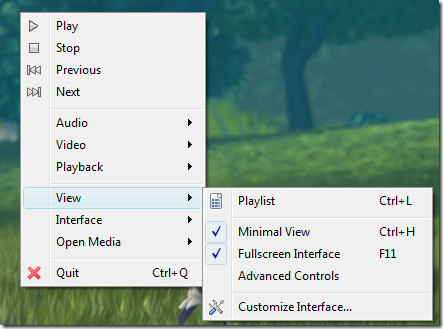
Jemnejšie ovládače rýchlosti
Pamätajte na staré dobré časy, keď ste boli schopníľahko vpred a vzad svoj film v prehrávači VHS, táto funkcia je späť v najnovšom vydaní VLC, ale úplne novým spôsobom. Prejdite do ponuky Prehrávanie a nájdete všetky typy ovládačov rýchlosti od rýchlejších / pomalších po skoky vpred / vzad.
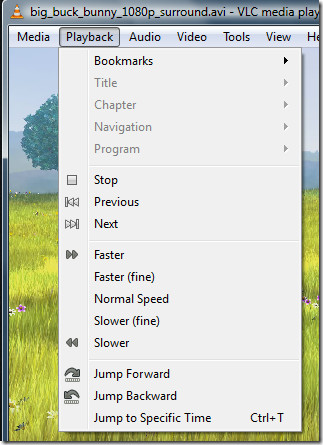
Nové formáty a nové kodeky HD
Ak hľadáte dobrý prehrávač videa, žedokážete bez problémov prehrávať filmy vo formáte HD-DVD a Blu-Ray. Najnovšie vydanie VLC prináša veľa nových kodekov, formátov HD a pridáva určité vylepšenia do rôznych demuxerov a kodérov. Teraz môžete prehrávať filmy Blu-ray a HD-DVD bez oneskorenia.
Poznámka: Ak pri prehrávaní filmov vo formáte HD zaznamenáte zaostávanie, pred podaním sťažnosti vývojárom na hardvér VLC ho uistite, že ho hardvér skutočne podporuje.
Zmiešaný
Okrem funkcií, ktoré sme spomenulinad ním teraz tiež podporujú dva nové zoznamy skladieb: Windows Media Player Playlist (WPL) a Zune Playlist (ZPL). Prináša tiež niektoré základné vylepšenia titulkov a umožňuje vám exportovať zoznam skladieb vo formáte HTML. Ďalším dôležitým zlepšením bolo video, keď je spustené v režime celej obrazovky, teraz si môžete mapu priblížiť a pritom zachovať čierne okraje. Úplný zoznam zmien nájdete v zozname zmien.
Ešte ste si nestiahli najnovšiu verziu? Stále to môžete chytiť teraz.
Stiahnite si VLC 1.0
Užite si to!













Komentáre